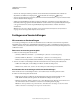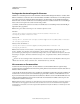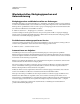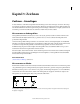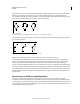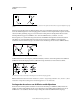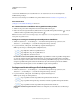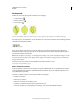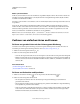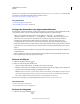Operation Manual
55
VERWENDEN VON ILLUSTRATOR
Arbeitsbereich
Letzte Aktualisierung 24.5.2011
• Wenn Sie das Verbiegen-Werkzeug verwenden, werden im Informationenbedienfeld die Koordinaten der
Objektmitte, der Winkel der Verbiegungsachse und die Stärke der Verbiegung angezeigt.
• Wenn Sie das Pinsel-Werkzeug verwenden, werden im Informationenbedienfeld die x- und y-Koordinaten und der
Name des aktuellen Pinsels angezeigt.
• Wählen Sie im Bedienfeldmenü den Eintrag „Optionen einblenden“ oder klicken Sie auf der Registerkarte des
Bedienfelds auf den Doppelpfeil, um Werte für die Flächen- und Konturfarbe des ausgewählten Objekts anzuzeigen
sowie ggf. den Namen eines auf das ausgewählte Objekt angewendeten Musters, Verlaufs oder Farbtons
einzublenden.
Hinweis: Wenn Sie mehrere Objekte auswählen, werden im Informationenbedienfeld nur die Informationen
angezeigt, die bei allen ausgewählten Objekten übereinstimmen.
Festlegen von Voreinstellungen
Wissenswertes zu Voreinstellungen
Voreinstellungen sind Optionen, mit denen Sie die Funktionsweise von Illustrator steuern können, beispielsweise
hinsichtlich Anzeige, Werkzeugen, Linealmaßeinheit und Datenexport. Ihre Voreinstellungen werden in der Datei
„AIPrefs“ (Windows) bzw. „Adobe Illustrator Prefs“ (Mac OS) gespeichert. Diese Datei wird jedes Mal geladen, wenn
Sie Illustrator starten.
Öffnen eines Voreinstellungen-Dialogfelds
1 Führen Sie einen der folgenden Schritte durch:
• (Windows) Wählen Sie „Bearbeiten“ > „Voreinstellungen“ >[Name des Voreinstellungssatzes].
• (Mac OS) Wählen Sie „Illustrator“ > „Voreinstellungen“ > [Name des Voreinstellungssatzes].
• Klicken Sie im Steuerungsbedienfeld auf die Schaltfläche „Voreinstellungen“. Dabei darf nichts ausgewählt sein.
2 Wenn Sie zu anderen Voreinstellungen wechseln möchten, führen Sie einen der folgenden Schritte durch:
• Wählen Sie im Dialogfeld „Voreinstellungen“ im Menü oben links eine Kategorie aus.
• Klicken Sie auf „Zurück“ bzw. „Weiter“, um die vorherige bzw. nächste Kategorie einzublenden.
Zurücksetzen aller Voreinstellungen auf die Standardeinstellungen
Durch Zurücksetzen der Voreinstellungen können u. U. Probleme mit der Anwendung behoben werden.
❖ Führen Sie einen der folgenden Schritte durch:
• Halten Sie beim Starten von Illustrator die Tastenkombination Alt+Strg+Umschalt (Windows) bzw.
Wahl+Befehl+Umschalt (Mac OS) gedrückt. Die aktuellen Einstellungen werden gelöscht.
• Entfernen Sie die Datei „AIPrefs“ (Windows) bzw. „Adobe Illustrator Prefs“ (Mac OS) oder benennen Sie sie
um. Beim nächsten Starten von Illustrator werden neue Voreinstellungsdateien angelegt.
Hinweis: Sie können problemlos den gesamten Ordner „Adobe Illustrator CS5 Settings“ löschen. Der Ordner
enthält verschiedene Voreinstellungen, die neu generiert werden können.